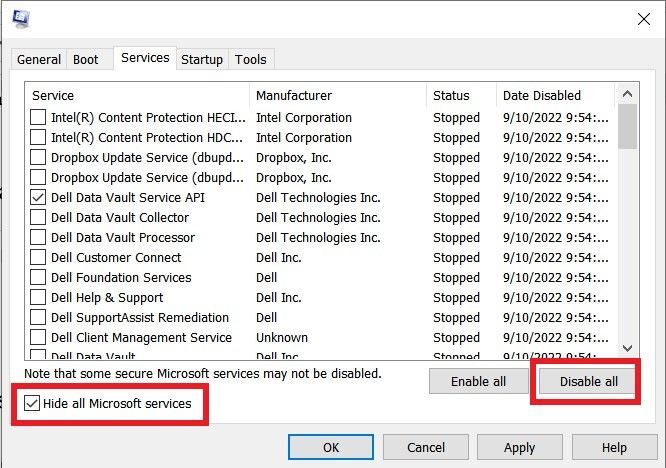سیستم عامل ویندوز بسیار بزرگ است و برنامهها و سرویسهای مختلفی را در لحظه استارت، در پشت پرده به صورت توامان اجرا میکند. شما این برنامهها را نمیبینید و تنها با رفتن به تسک منیجر و برگه تسکها آنها را مشاهده خواهید کرد. اما راههایی وجود دارند که از حجم برنامههای در حال اجرا در پس زمینه کم کرد. اگر میپرسید چطور؟ ما در این نوشته به صورت کامل آن را توضیح خواهیم داد.
کدام برنامهها را نباید هیچ وقت حذف کنید؟
برخی از برنامههایی که در پس زمینه اجرا میشوند مربوط به سیستم عامل است و اجرای آنها برای کارکرد ویندوز حیاتی است اما بعضا برنامههای جانبی یا اپلیکیشنهایی هستند که شما نصب کردهاید. باید در نظر داشته باشید که چیزهایی مثل سرویسهای مهم ویندوز، برنامههای مربوط به پشتیبان گیری، مانیتور سیستمی و چیزهایی از این دست را نباید پاک کنید.
به طور کلی اگر در لیست برنامههایی که در پس زمینه اجرا میشوند، چیزهایی مثل سرویسهای مایکروسافت را دیدید به سراغشان نروید. بهترین راه این است که برنامهها را بر اساس مصرف منابع مثل رم یا پردازشگر لیست کنید و به دنبال آنهایی بگردید که حجم زیادی از این منابع را مصرف میکنند.
حل مشکل اجرای برنامههای متعدد در پس زمینه ویندوز
برای این کار چند روش وجود دارد که یکی بستن دستی برنامهها، یکی جلوگیری از اجرای برنامهها در لحظه استارت ویندوز، پاک کردن پروسسهای مربوط به برنامههای شخص ثالث و مسدود کردن سرویسها هست که یک به یک به آنها میپردازیم:
بستن برنامهها به صورت دستی در تسک منیجر
شما میتوانید بخشی از منابع دستگاه خود را از طریق بستن برنامهها از تسک منیجر آزاد کنید. البته مطمئن شوید، برنامهای که در حال اجرا و کار کردن با آن هستید را در تسک منیجر نبندید و البته به سرویسهای مایکروسافت هم دست نزنید! برای شروع، با زدن کلیدها Ctrl + Shift + Esc تسک منیجر را اجرا کرده و به برگه Processes بروید.
در این بخش میتوانید با زدن روی عناوین مختلف در بالای صفحه، لیست پروسسها را بر اساس پارامترهای مختلف مثل مصرف رم یا پردازشگر تغییر دهید. همچنین یک سری از این پارامترها در لیست اصلی نیست که با کلیک روی نوار بالا میتوانید، هر کدام از موارد را که خواستید اضافه کنید. پیشنهاد ما این است که ابتدا روی Memory بزنید.
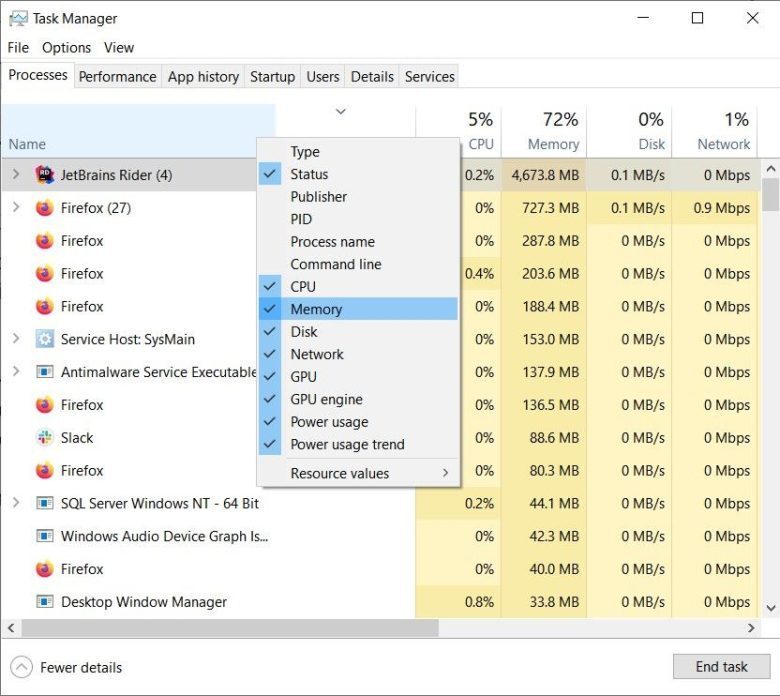
حالا روی برنامه مورد نظر خود کلیک راست کرده و End Task را بزنید تا برنامه بسته شود. البته میتوانید روی برنامه کلیک کرده و از پایین صفحه روی End Task بزنید.
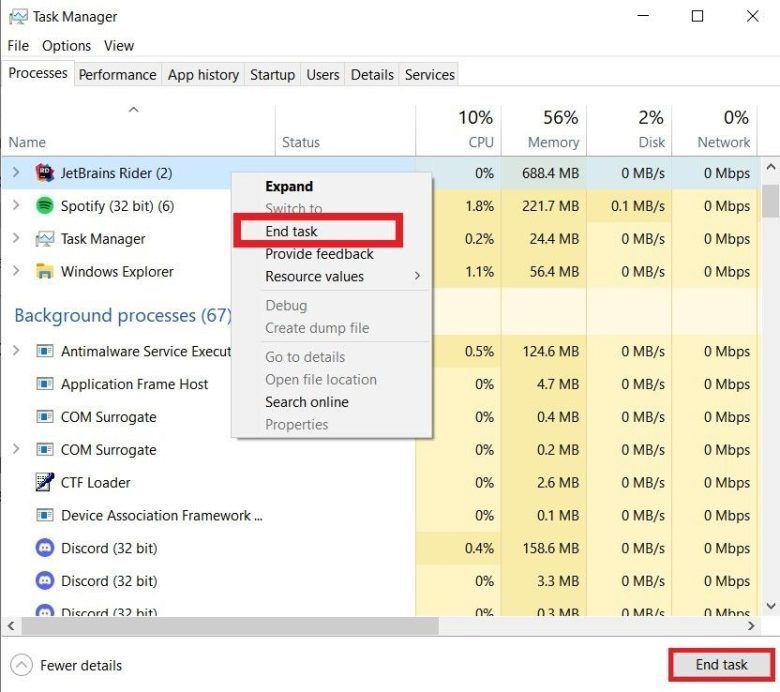
یک سری برنامهها مثل دیسکورد، اسلک، اسپاتیفای، اسکایپ و … در پشت پرده اجرا میشوند که با این روش میتوان آن را به راحتی بست و منابع دستگاه را آزاد کرد.
جلوگیری از اجرای برنامهها در حالت استارت آپ
بعضی برنامهها در همان زمان استارت سیستم عامل به صورت خودکار اجرا شده و در پس زمینه ویندوز قرار میگیرند. شما میتوانید در تسک منیجر و برگه Startup برخی از این برنامهها را غیر فعال کنید تا دیگر در زمان استارت اجرا نشوند و در صورت نیاز، با اجرای دستی، از انها استفاده نمایید.
برای این کار کافی است در برگه Startup روی برنامه مورد نظر کلیک راست کرده روی Disable بزنید یا این که روی برنامه کلیک کنید و از پایین روی Disable بزنید.
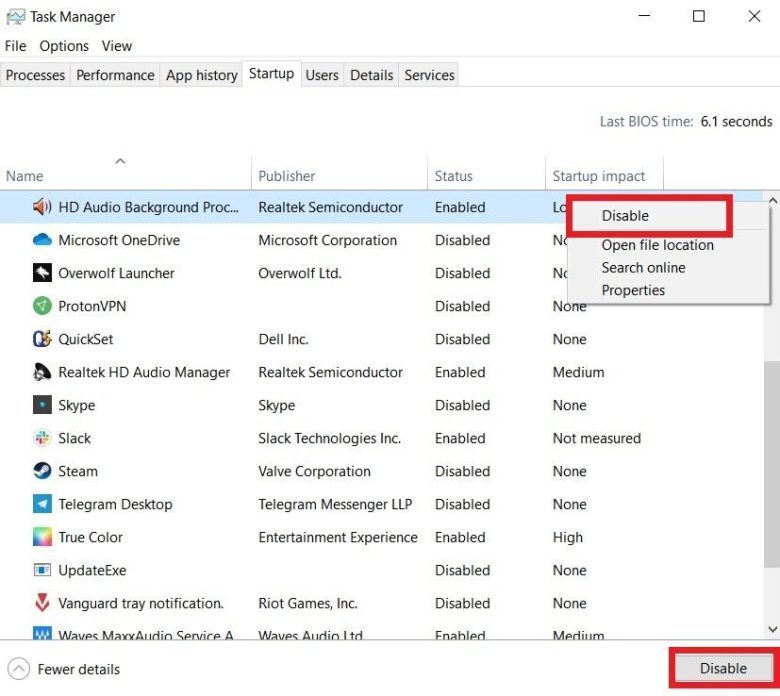
هر زمان که بخواهید، دوباره از همین مسیر میتوانید این بار با زدن روی Enable برنامه را به حالت اول برگردانید. غیر فعال کردن هیچ کدام از این برنامهها برای سیستم عامل مشکلی ایجاد نمیکند چون تنها برنامههای جانبی در این بخش لیست خواهند شد.
حذف پروسسهای برنامههای شخص ثالث
وقتی یک برنامه جدید نصب میکنید، ممکن است این برنامه، پروسسهایی را هم در پس زمینه اجرا کند و شما از آن بیخبر باشید. حتی برنامههایی که در حالت استارت اجرا میشوند نیز ممکن است دارای چنین پروسسهای باشند. وقتی به تسک منیجر میروید، فلشی را کنار این گونه برنامهها میبینید. روی آن کلیک کرده تا سرویس مورد نظر پدیدار شود. سپس روی آن کلیک راست میکنید و روی Open Services میزنید.
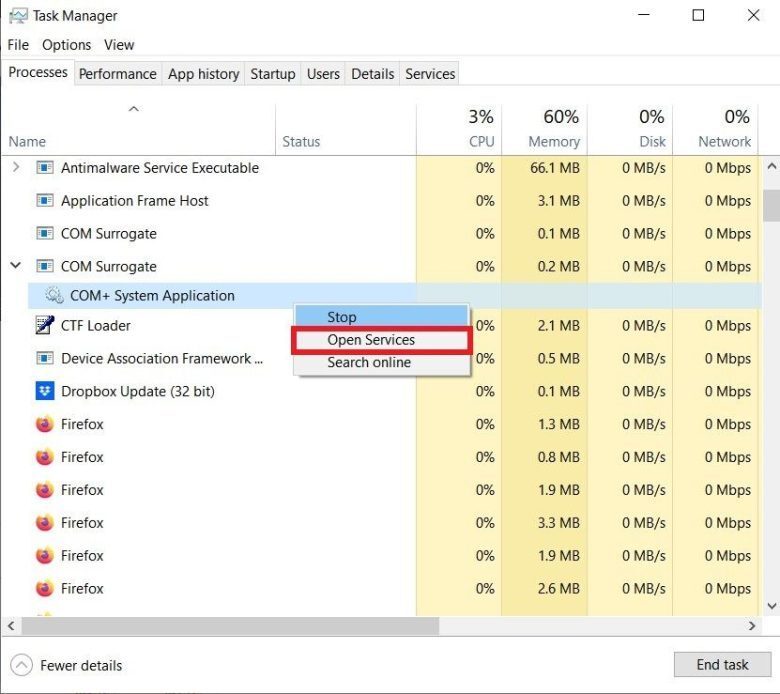
در لیست سرویسهای مختلفی که میبینید، میتوانید مواردی که فکر میکنید، حذف کردن آنها مشکلی برایتان پیش نمیآورد را غیر فعال کنید. روی سرویس مورد نظر کلیک راست کنید و به properties بروید و در مقابل Startup type منو کرکرهای را باز نموده و Disabled را انتخاب نمایید. در نهایت OK را از زده و از بخش سرویسها بیرون بروید.
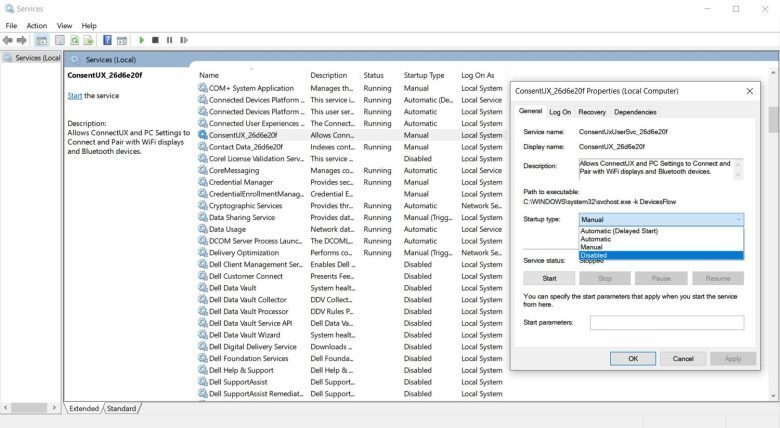
حذف سرویسها از تنظیمات سیستم
در نهایت، روش سفت و سخت برای جلوگیری از اجرای برنامهها در پس زمینه، از طریق تنظیمات سیستمی انجام میشود. برای این منظور، کلیدهای Win + R و در پنجرهی run عبارت msconfig را تایپ و اینتر بزنید. در پنجرهای که باز میشود به برگه Services رفته و از پایین صفحه روی Hide all Microsoft services بزنید تا دیگر سرویسهای حیاتی مایکروسافت به شما نمایش داده نشود. سپس میتوانید به صورت دستی این سرویسها را انتخاب کرده و و در نهایت روی کلید Disable all بزنید.